¿Te perdiste un momento destacado mientras mirabas una transmisión en Twitch? ¿Quieres retroceder la transmisión por unos minutos para ver lo que te perdiste? Si es así, puede usar el botón de rebobinado mientras mira una transmisión en vivo. En nuestra guía a continuación, le mostraremos cómo rebobinar desde la aplicación web de Twitch.
Tutorial
Mientras mira una transmisión en vivo en Twitch, hay momentos en los que no ve un momento destacado o contenido divertido del transmisor. Aunque puede ver clips creados por otros usuarios o verificar el VOD después de la sesión en vivo, eso puede llevarle algún tiempo.
Afortunadamente, Twitch tiene una función de rebobinado que te hace retroceder dos minutos en la transmisión. También puedes ajustar el control deslizante en la fuente de video principal para ver otras cosas que te perdiste mientras no las estabas viendo.
Aquí está nuestra guía sobre cómo usar la función de rebobinado en Twitch.
Cómo rebobinar una transmisión en Twitch
Si te perdiste un momento destacado de una transmisión que estás viendo actualmente, puedes usar la función de rebobinado para retroceder unos minutos. De esta manera, puedes ver lo que te perdiste en otra pantalla mientras sigues la transmisión en vivo.
Puede usar el botón de rebobinado en la aplicación web de Twitch. Siga nuestro tutorial rápido a continuación para aprender cómo hacerlo.
- Abra su navegador web preferido, visite el cliente web de Twitch e inicie sesión en su cuenta.
- Dirígete a uno de los canales en vivo que quieras ver.
- Haga clic en la opción » Rebobinar la transmisión » en la parte inferior derecha de la fuente de video.
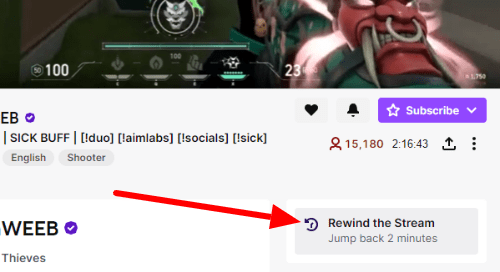
- Rebobinar la transmisión lo hace retroceder 2 minutos y puede ver la transmisión de video en una transmisión separada arriba de la sección de chat.
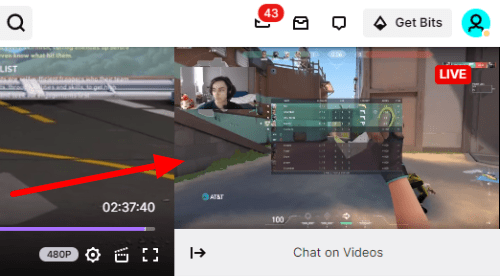
Si alguna vez desea finalizar el rebobinado, puede pasar el puntero del mouse sobre la ventana de rebobinado y seleccionar la opción «Volver a vivir». Alternativamente, puede hacer clic en el botón Descartar Rebobinar debajo de la fuente de video.
De forma predeterminada, rebobinar hace retroceder la transmisión durante 2 minutos. Sin embargo, puede ajustar el control deslizante en la transmisión de video principal para retroceder aún más.
Desafortunadamente, no hay un botón de rebobinado en la aplicación móvil de Twitch. Sin embargo, puede intentar recortar la transmisión para capturar los aspectos más destacados que acaba de presenciar.
Para envolverlo todo
Ahora que sabe cómo rebobinar en Twitch, puede continuar y ver los momentos destacados que se perdió en una transmisión en vivo. Si llegó tarde al canal, puede retroceder la transmisión por más de dos minutos si lo desea.
Si se perdió de ver una transmisión completa, puede consultar los VOD y las transmisiones anteriores en el canal. También puede ver clips y momentos destacados creados por otros espectadores de la transmisión.
¡Eso es! Para obtener más consejos, trucos y tutoriales, visite nuestra página con frecuencia y explore nuestras últimas publicaciones y actualizaciones.





